ສາລະບານ

ໄລຍະ COVID-19 ໄດ້ເຮັດໃຫ້ພວກເຮົາຮັບຮູ້ເຖິງຄວາມສຳຄັນຂອງໄມໂຄຣໂຟນໃນຕົວໃນຄອມພິວເຕີໂນດບຸກຂອງພວກເຮົາ. ພວກເຮົາໄດ້ນໍາໃຊ້ຄອມພິວເຕີຂອງພວກເຮົາສໍາລັບການປະຊຸມ, ເຂົ້າຫ້ອງຮຽນ, ນິນທາກັບຫມູ່ເພື່ອນ, ແລະອື່ນໆໃນສະຖານະການເຮັດວຽກຈາກບ້ານ. ດັ່ງນັ້ນ, ແລັບທັອບ Dell ໄດ້ປົກຄຸມພວກເຮົາໃນສະຖານະການນີ້ດ້ວຍໄມໂຄຣໂຟນໃນຕົວ ແລະ ຄຸນນະພາບສຽງທີ່ໜ້າປະທັບໃຈ. ແນວໃດກໍ່ຕາມ, ບາງຄັ້ງພວກເຮົາຫຼາຍຄົນກໍ່ປະສົບກັບຄວາມຫຍຸ້ງຍາກໃນເວລາທີ່ຄົນອື່ນບໍ່ສາມາດຟັງສຽງຂອງພວກເຮົາ. ເຈົ້າອາດຈະຄິດຢູ່ວ່າຂ້ອຍຄວນຮັກສາປາກ ແລະເວົ້າຢູ່ໃສ?
ຄໍາຕອບດ່ວນທ່ານຕ້ອງຮູ້ວ່າໄມຢູ່ໃສໃນແລັບທັອບ Dell ຂອງເຈົ້າເພື່ອໃຫ້ເຈົ້າສາມາດເວົ້າໄດ້ໂດຍການໃຫ້ປາກຂອງເຈົ້າຢູ່ໃກ້ກັບໄມໂຄຣໂຟນ. ໄມໂຄຣໂຟນໃນແລັບທັອບຂອງ dell ຕັ້ງຢູ່ເທິງ ພື້ນທີ່ຮ່າງກາຍທີ່ແຕກຕ່າງກັນ ຂຶ້ນກັບຕົວແບບ, ບໍ່ວ່າຈະຢູ່ ດ້ານໜ້າ ຂອງຮ່າງກາຍ, ເບສເຊລໃກ້ກ້ອງ , ຫຼື ແປ້ນພິມຢູ່ຂ້າງປຸ່ມໄມໂຄຣໂຟນ . ນອກນັ້ນທ່ານຍັງສາມາດຊອກຫາສະຖານທີ່ຂອງໄມໂຄຣໂຟນດ້ວຍຕົນເອງໂດຍການເວົ້າຢູ່ໃກ້ກັບດ້ານຕ່າງໆຂອງແລັບທັອບແລະກວດເບິ່ງລະດັບສຽງທີ່ປ້ອນເຂົ້າ.
ເບິ່ງ_ນຳ: ວິທີການຫຼຸດເກມໃນ PCໃນຂະນະທີ່ຢູ່ໃນການປະຊຸມ, ການຕໍ່ສູ້ທີ່ໜັກໜ່ວງທີ່ສຸດຈະມາເຖິງເມື່ອຜູ້ອື່ນບໍ່ສາມາດຟັງສຽງຂອງເຈົ້າ, ແລະເຈົ້າບໍ່ຮູ້ວ່າໄມໂຄຣໂຟນຢູ່ໃສໃນແລັບທັອບ dell ຂອງເຈົ້າ. ທ່ານສາມາດລອງເວົ້າໂດຍກົງໃສ່ໄມໂຄຣໂຟນຖ້າທ່ານຮູ້ສະຖານທີ່ທີ່ແນ່ນອນ.
ໃນບົດຄວາມນີ້, ພວກເຮົາໄດ້ບອກບ່ອນທີ່ໄມໂຄຣໂຟນຕັ້ງຢູ່ໃນແລັບທັອບ Dell ແລະລາຍການວິທີການທັງໝົດທີ່ທ່ານສາມາດຊອກຫາໄດ້.ສະຖານທີ່ທີ່ແນ່ນອນຂອງໄມໂຄຣໂຟນ. ມາເລີ່ມກັນເລີຍ .
ເບິ່ງ_ນຳ: ວິທີການເບິ່ງລະຫັດຜ່ານ Facebook ຂອງຂ້ອຍໃນ Androidໄມໂຄຣໂຟນຢູ່ໃນແລັບທັອບ Dell ຢູ່ໃສ?
ໃນລະຫວ່າງການປະຊຸມ ຫຼືຫ້ອງຮຽນ, ການຕໍ່ສູ້ທີ່ໜັກໜ່ວງທີ່ສຸດຈະເລີ່ມຂຶ້ນເມື່ອຄົນອື່ນບໍ່ໄດ້ຍິນສຽງເຈົ້າ, ແລະເຈົ້າກໍ່ບໍ່ຟັງ. ຮູ້ວ່າໄມໂຄຣໂຟນຢູ່ໃນແລັບທັອບ Dell ຂອງເຈົ້າຢູ່ໃສ ເພື່ອໃຫ້ເຈົ້າສາມາດຮັກສາປາກຂອງເຈົ້າຢູ່ໃກ້ມັນ. ບໍ່ກັງວົນ; ພວກເຮົາໄດ້ຮັບການຄຸ້ມຄອງທ່ານ!
ຖ້າທ່ານເປັນເຈົ້າຂອງແລັບທັອບ Dell ຈາກ Inspiron series , ໄມໂຄຣໂຟນຈະຕັ້ງຢູ່ເທິງ ຂອບຂອງປ່ອງຢ້ຽມ ໃກ້ກັບກ້ອງຖ່າຍຮູບ. ບາງລຸ້ນຈະມີ ໄມໂຄຣໂຟນດຽວ , ໃນຂະນະທີ່ບາງລຸ້ນຈະມີ ໄມໂຄຣໂຟນຄູ່ ຢູ່ແຕ່ລະດ້ານຂອງກ້ອງ. ຕົວຢ່າງ, ໃນຮູບຂ້າງລຸ່ມນີ້, ຕຳແໜ່ງ 1 ແລະ 3 ກົງກັບໄມໂຄຣໂຟນ.
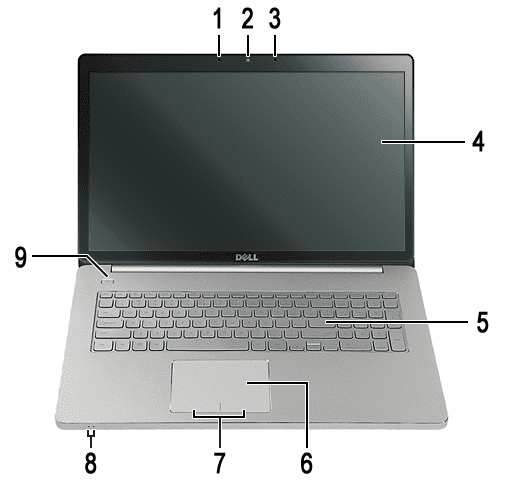
ໃນທາງກົງກັນຂ້າມ, ຖ້າແລັບທັອບ Dell ມາຈາກ XPS series , ໄມໂຄຣໂຟນຈະຕັ້ງຢູ່ເທິງ ດ້ານໜ້າຂອງແລັບທັອບ . ສົມມຸດວ່າເຈົ້າເປັນເຈົ້າຂອງໂນດບຸກ XPS 15 ; ຈະມີ ສອງໄມໂຄຣໂຟນ ຢູ່ດ້ານໜ້າຂອງແລັບທັອບ. ໃນຮູບ, ຕຳແໜ່ງ 1 ແລະ 3 ສະແດງຕຳແໜ່ງຂອງໄມໂຄຣໂຟນ.
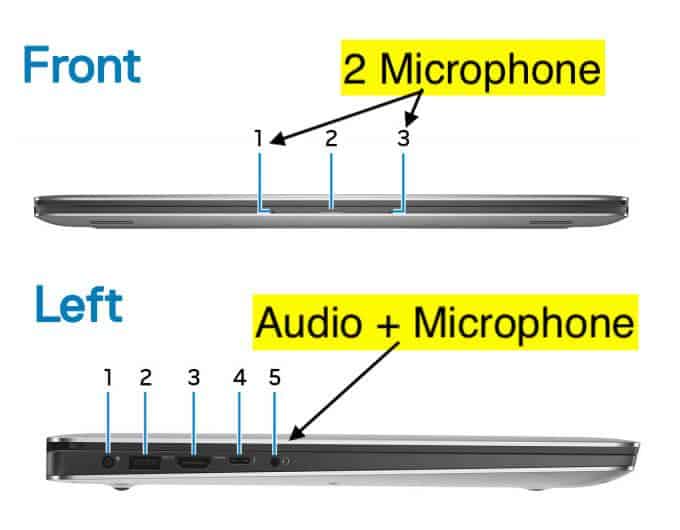
ຖ້າທ່ານມີແລັບທັອບ Dell XPS 13 , ທ່ານຈະໄດ້ຮັບ ໄມໂຄຣໂຟນສີ່ໜ່ວຍ ຢູ່ດ້ານໜ້າຂອງແລັບທັອບ.
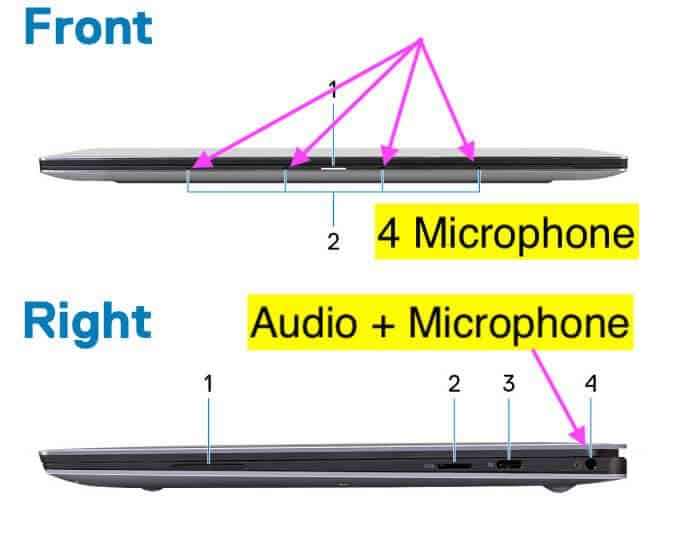
ວິທີຊອກຫາໄມໂຄຣໂຟນໃນແລັບທັອບ Dell
ຫຼາຍໆທ່ານອາດບໍ່ສາມາດຊອກຫາໄມໂຄຣໂຟນຢູ່ໃນແລັບທັອບ Dell ແລະບໍ່ຮູ້ວ່າມັນເຮັດວຽກຫຼືບໍ່! ທ່ານສາມາດກວດເບິ່ງຄູ່ມືການສອນຫຼືເອກະສານສະຫນັບສະຫນູນສໍາລັບການແລັບທັອບຂອງເຈົ້າ. ຖ້າທ່ານຍັງບໍ່ສາມາດຊອກຫາໄມໂຄຣໂຟນໄດ້ ຫຼືຕ້ອງການກວດເບິ່ງວ່າມັນເຮັດວຽກຖືກຕ້ອງຫຼືບໍ່, ພວກເຮົາໄດ້ລະບຸສອງວິທີທາງລຸ່ມນີ້. ມາເບິ່ງກັນເລີຍ!
ວິທີ #1: Dell Audio Control Panel
- ຄລິກທີ່ ປຸ່ມສີຟ້າ ສຳລັບໄມໂຄຣໂຟນເທິງແປ້ນພິມ (ເຊິ່ງເປັນຕົວເຄື່ອງ. ໄມໂຄຣໂຟນ).
- ຈາກ ແຜງຄວບຄຸມສຽງ Dell , ໃຫ້ໄປທີ່ແຖບ “ ການປ້ອນຂໍ້ມູນ ” ແລະຊອກຫາທາງເລືອກສຳລັບໄມໂຄຣໂຟນໃນຕົວ. ຖ້າແລັບທັອບຂອງເຈົ້າມີໄມໂຄຣໂຟນໃນຕົວຕິດຕັ້ງ, ທ່ານຈະເຫັນ “ ໄມໂຄຣໂຟນພາຍໃນ ” ເປັນໜຶ່ງໃນອຸປະກອນປ້ອນຂໍ້ມູນ.
- ໄປທີ່ແຖບ “ ໄມໂຄຣໂຟນ ”, ແລະຈາກບ່ອນນີ້, ທ່ານສາມາດເວົ້າ ແລະ ກວດເບິ່ງລະດັບແຖບ ເພື່ອເບິ່ງວ່າໄມໂຄຣໂຟນຈັບສຽງໄດ້ຖືກຕ້ອງຫຼືບໍ່. ທ່ານຍັງສາມາດ ປັບແຕ່ງລະດັບ ຕາມຄວາມສະດວກສະບາຍຂອງທ່ານ.
- ຄລິກ “ ຕົກລົງ ” ເພື່ອບັນທຶກການຕັ້ງຄ່າ.
ຖ້າແລັບທັອບລຸ້ນ Dell ຂອງທ່ານບໍ່ມີປຸ່ມໄມໂຄຣໂຟນສີຟ້າ, ທ່ານສາມາດກົດປຸ່ມ F12 ເພື່ອເປີດ ແຜງຄວບຄຸມສຽງ Dell .
ວິທີ #2: ຮາດແວ ແລະສຽງ
ນອກນັ້ນທ່ານຍັງສາມາດກວດເບິ່ງວ່າໄມໂຄຣໂຟນເຮັດວຽກຢ່າງຖືກຕ້ອງ ແລະ ສະຖານທີ່ທີ່ແນ່ນອນຂອງໄມໂຄຣໂຟນໂດຍການເວົ້າຈາກດ້ານຕ່າງໆຂອງແລັບທັອບ. ນີ້ແມ່ນວິທີເຮັດມັນ.
- ໄປທີ່ Control Panel ໃນແລັບທັອບ Dell ຂອງທ່ານໂດຍການກົດ Windows + S ຫຼືພິມ “Control Panel” ໃນ ແຖບຄົ້ນຫາ .
- ຄລິກໃສ່ “ ຮາດແວ ແລະສຽງ ”ພາກສ່ວນ.
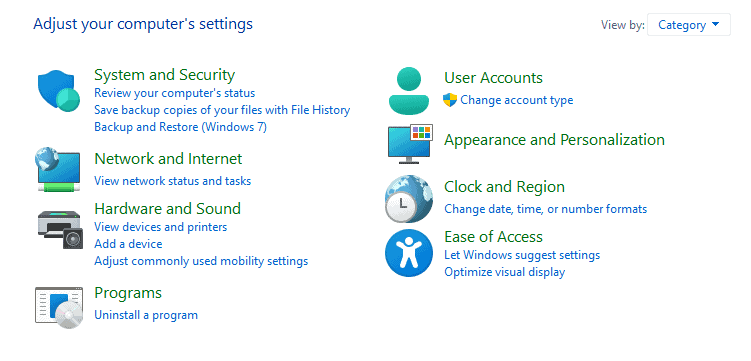
- ຄລິກທີ່ພາກສ່ວນ “ ສຽງ ” ແລະຫຼັງຈາກນັ້ນໄປທີ່ແຖບ “ ບັນທຶກ ”.
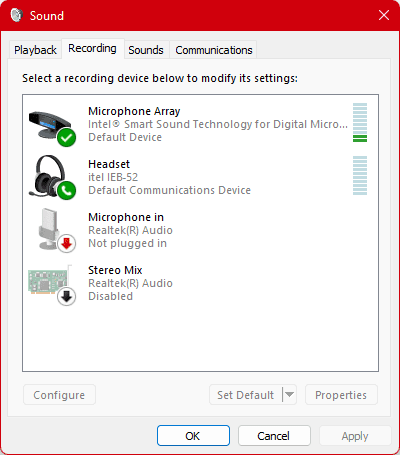
- ຈາກບ່ອນນີ້, ທ່ານສາມາດເບິ່ງຕົວເລືອກ “ Microphone Array ” ໄດ້. ນີ້ແມ່ນໄມໂຄໂຟນພາຍໃນ; ທ່ານສາມາດເບິ່ງລະດັບຢູ່ທາງຫນ້າຂອງມັນ. ເວົ້າຢູ່ໃກ້ແລັບທັອບຂອງເຈົ້າ, ບໍ່ວ່າຢູ່ທາງໜ້າ ຫຼືໃກ້ກ້ອງ, ເພື່ອກວດເບິ່ງສະຖານທີ່ຂອງໄມໂຄຣໂຟນ.
ຂໍ້ສະຫຼຸບ
Dell ໄດ້ປະສົມປະສານໄມໂຄຣໂຟນຢູ່ບ່ອນຕ່າງໆໃນແລັບທັອບຂອງເຂົາເຈົ້າ, ແລະສະຖານທີ່ແຕກຕ່າງກັນໄປຕາມແຕ່ລະລຸ້ນ ຫຼືຊຸດ. ຊຸດ Dell Inspiron ມີໄມໂຄຣໂຟນຢູ່ໃກ້ກັບກ້ອງຖ່າຍຮູບຢູ່ໃນ bezel, ແລະຊຸດ XPS ສ່ວນໃຫຍ່ແມ່ນຢູ່ດ້ານຫນ້າຂອງແລັບທັອບ. ຍິ່ງໄປກວ່ານັ້ນ, ທ່ານຍັງສາມາດຊອກຫາໄມໂຄຣໂຟນໄດ້ໂດຍການເວົ້າຢູ່ໃກ້ກັບ bezels ຫຼືດ້ານຫນ້າຂອງ laptop ແລະກວດເບິ່ງລະດັບສຽງໃນແຖບຈາກ "Control Panel" > “ຮາດແວ ແລະ ສຽງ” > “ສຽງ” > “ການບັນທຶກ”.
